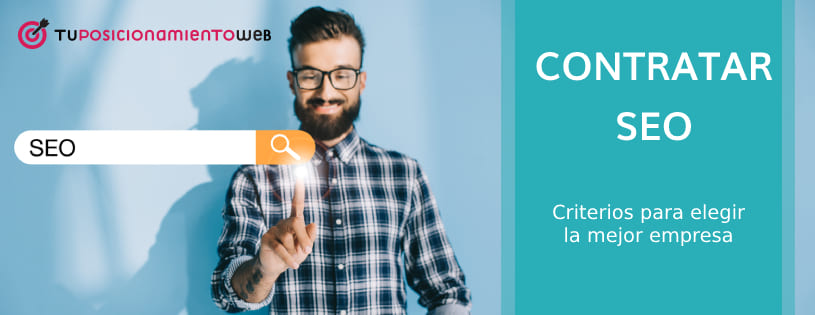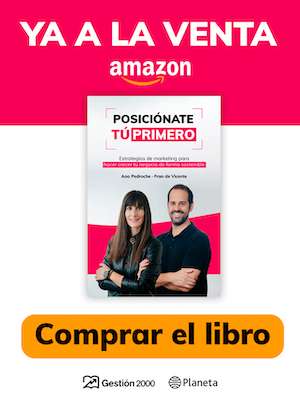Esta web utiliza cookies para que podamos ofrecerte la mejor experiencia de usuario posible. La información de las cookies se almacena en tu navegador y realiza funciones tales como reconocerte cuando vuelves a nuestra web o ayudar a nuestro equipo a comprender qué secciones de la web encuentras más interesantes y útiles.
Claves de SEO para WordPress: Cómo configurar tu web para que Google le mande toneladas de tráfico

Cómo crear una página web paso a paso para tu negocio (y aunque no tengas ni idea de programación)
26 agosto, 2020
¿Pensando en crear campañas de Google Ads? Te explicamos cómo hacerlo desde cero
12 septiembre, 2020
¿Sabes que WordPress es el CMS mejor optimizado para el SEO?
Sí, como lo lees.
Las páginas que están creadas en esta plataforma parten con ventaja a la hora de posicionarse.
Y si tú estás aquí, lo más probable es que también sea el CMS con el que has creado la tuya. 😉
Pero salir con ventaja no implica llegar al primer puesto de los rankings. Para alcanzar la cima en los resultados de búsqueda, además te hará falta una buena estrategia de posicionamiento SEO.
Y eso es lo que te vamos a explicar aquí.
En este post te contamos todos los pasos para hacer SEO en WordPress y llenar tu web de visitas (y de clientes) todos los días.
¿Listo? Pues arrancamos.

Índice de contenidos del artículo:
- ✅ ¿Por qué centrarte en el SEO para WordPress?
- ✅ 8 claves para que tu web hecha en WordPress llegue a las primeras posiciones de Google
- 👉 1. Elige una plantilla optimizada para móviles (y para el SEO)
- 👉 2. Configura los enlaces permanentes
- 👉 3. Plugins sí, pero con moderación
- 👉 4. Instala un buen plugin de SEO
- 👉 5. Conecta las herramientas de analítica
- 👉 6. Envíale tu sitemap a Google
- 👉 7. Ofrece una experiencia de usuario de cinco estrellas
- 👉 8. Escribe para las personas (pero también para los robots)
- ✅ La mejor manera de optimizar el SEO de tu web en WordPress…
✅ ¿Por qué centrarte en el SEO para WordPress?
Antes de entrar en materia, una aclaración: ¿Por qué decimos que WordPress es el mejor CMS para el SEO?
Pues la razón está en su código.
La manera en la que está diseñado hace que al robot de Google le resulte mucho más sencillo moverse por una web hecha en WordPress.
Mucho más que con otros CMS como Joomla!, y desde luego que con plantillas prefabricadas como las de Wix, One&One o Ionos (y que no te recomendamos en absoluto).
Digamos que es como montar una casa sobre un terreno bien sólido. 😉
Eso sin contar con que su interfaz es muy intuitiva, así que no te costará nada seguir las indicaciones de configuración que vamos a darte.
Aclarado esto, es hora de empezar con el SEO.
✅ 8 claves para que tu web hecha en WordPress llegue a las primeras posiciones de Google
Lo ideal es que estas configuraciones que te vamos a explicar las apliques al principio, nada más instalar WordPress.
¿Que ya tienes web montada entera y funcionando? No pasa nada.
Lo único es que vas a tener que ir con más precaución para aplicar algunos de los puntos de esta lista (te diremos cuáles, tranquilo).
Ahora sí, empezamos.
👉 1. Elige una plantilla optimizada para móviles (y para el SEO)
Las plantillas son diseños predefinidos que instalas en WordPress y que le dan una apariencia concreta a tu web.
En sitios como Themeforest puedes encontrarlas a cientos. Pero ojo, no cualquiera vale.
Ante todo tienes que asegurarte de que la plantilla que elijas cumpla las siguientes condiciones:
- Adaptada a móviles: recuerda que Google penaliza las webs que no son responsive, lo que hace que posicionarte sea más difícil.
- Que cargue rápido: una plantilla que esté mal optimizada hará que tu web cargue más lento (con las consecuencias que eso conlleva para el SEO y las ventas). Lo mejor para encontrar una adecuada es que te fijes en las valoraciones de otros usuarios.
La plantilla la puedes cambiar aunque ya tengas la web creada, pero ojo. Al instalar la nueva es probable que algunos elementos se descoloquen (imágenes que desborden la pantalla, textos que pierdan el tamaño o el color…).
Lo mejor es que mientras haces el cambio actives el “Modo mantenimiento” (pero acuérdate de desactivarlo al acabar 😉 ).
👉 2. Configura los enlaces permanentes
La configuración por defecto de los enlaces en WordPress es muy poco amigable.
Por ejemplo, creas un post del blog del blog y la URL es algo como esto:
https://www.dominio.com/?p=123
Esa estructura es contraproducente para el SEO (luego te explicamos por qué). Así que lo primero es cambiar esta configuración por una más amigable.
Lo que tienes que hacer es irte a al menú “Ajustes > Enlaces permanentes” y activar la opción “Nombre de la entrada”.
De esta manera las páginas que crees tendrán URLs como:
https://www.dominio.com/titulo-del-post
Ahora bien, es muy importante que tengas en cuenta esto.
Si tu web ya tiene varias páginas y/o posts creados, no puedes cambiar sin más la estructura de las URLs.
¿Por qué?
Imagina que un usuario hubiera guardado un post con una de esas URLs que acababa en «?p=123«.
Si ahora de repente cambias la estructura, el enlace que el usuario se había guardado dejará de funcionar.
Así que cuando intente acceder a él se encontrará con una pantalla de error 404.
Lo mismo sucederá con todas las páginas y todos los posts que hubieras creado hasta entonces, por lo que tu web se llenará de enlaces rotos.
Y como consecuencia Google te pondrá una penalización SEO.
La única solución es redireccionar cada enlace antiguo, pero eso es algo que te recomendamos dejar en manos del experto SEO o del Optimizer Manager.
👉 3. Plugins sí, pero con moderación
Cada plugin que instalas en tu web es peso extra que el servidor tiene que cargar. Lo que significa que a más uses, menos velocidad de carga.
“Entonces ¿es mejor no tener ninguno?”.
Nosotros no hemos dicho eso.
Pero la regla general es que solo instales aquellos que sean estrictamente necesarios, incluyendo algunos para:
- Crear la versión en caché: la caché es una especie de “foto” de tu web que toma el navegador de un usuario la primera vez que entra en ella, y que hace que cargue más rápido cuando vuelve a visitarla. Para eso tienes algunos como WP Fastest Cache o WP Total Cache.
- El SEO: hay ciertos aspectos de una página que afectan al SEO y que WordPress no te permite configurar por defecto. En el siguiente punto veremos el plugin que te recomendamos nosotros.
- El formulario de contacto: entre los más utilizados están Ninja Forms y Contact Form 7
Plugins como estos sí están justificados. Otra cosa distinta sería que instalases uno solo para cambiar el color del título de las páginas, por ejemplo, o para optimizar las imágenes. 😉
👉 4. Instala un buen plugin de SEO
WordPress es un CMS muy completo, pero como te decíamos tiene algunas carencias.
Por ejemplo, de base no te permite editar los titles y las meta descripciones de las páginas de tu web, que afectan tanto al SEO como a la tasa de clics que reciben en los resultados de búsqueda.
Por eso necesitas instala un plugin de SEO. Hay varios, pero uno de los más conocidos (y el que nosotros utilizamos) es Yoast SEO.
Además este plugin te vendrá de perlas para los dos siguientes puntos de la lista.
👉 5. Conecta las herramientas de analítica
Ya sabes que para saber si tu estrategia SEO está funcionando, la única manera es medir.
¿Medir el qué?
Para empezar, el tráfico que recibe tu web. Pero también otros aspectos como:
- Por qué palabras clave está posicionada.
- La tasa de conversión.
- El tiempo de permanencia.
Y otra serie de indicadores o KPI’s como los que te explicamos en este post.
Estos datos te los darán las herramientas de analítica.
Las dos fundamentales son Google Analytics y Google Search Console, ambas gratuitas.
Además, también te puede ayudar mucho contar con un mapa de calor (que registra cómo se comportan los usuarios dentro de tu web).
Yoast SEO te permite conectar estas herramientas a tu web de manera sencilla.
👉 6. Envíale tu sitemap a Google
El sitemap es un archivo en el que vienen reflejadas todas las páginas de tu web y los enlaces internos que las conectan.
Su función es sencilla: ayuda al robot de Google a entender cómo moverse por tu web, lo cual es esencial para que se posicione bien en los resultados de búsqueda.
Este archivo no hace falta que lo crees tú, sino que el propio Yoast SEO lo hace por ti.
Una vez lo tengas, lo único que tienes que hacer es enviárselo a Google a través del apartado específico que encontrarás en Search Console.
👉 7. Ofrece una experiencia de usuario de cinco estrellas
Por experiencia de usuario entendemos la percepción (positiva o negativa) que una persona tiene tras visitar tu sitio web.
Si esa experiencia es positiva, tu web se posicionará mejor y un volumen mayor de las visitas que reciba se acabarán convirtiendo en clientes.
Y si es negativa… ya te lo imaginas, ¿no? 😉
Sobre la experiencia de usuario y cómo optimizar la de tu página te hablamos largo y tendido en un post anterior.
👉 8. Escribe para las personas (pero también para los robots)
Otro concepto del que ya te hemos hablado, pero que debes tener muy presente a la hora de optimizar tu web, es la redacción SEO.
Es decir, cómo redactar los textos de forma que:
- Sean atractivos para los usuarios.
- Google entienda qué palabra clave quieres rankear con cada página.
Y de manera muy resumida eso supone:
- Que cada contenido esté estructurado de una forma clara y fácil de entender.
- Incluir la palabra clave en los lugares adecuados, incluyendo los encabezados HTML, el title o la URL (de ahí que le demos tanta importancia a que las URLs de tu web sean amigables).
- Responder a la intención de búsqueda del usuario.
Estos principios se aplican tanto a los textos de las partes principales de tu web (homepage, páginas de venta…) como a los posts de tu estrategia de contenidos.
✅ La mejor manera de optimizar el SEO de tu web en WordPress…
Es dejárselo a los especialistas.
Porque ya has visto que no se trata de hacer un par de configuraciones técnicas y esperar que Google te regale el tráfico.
Construir una estrategia SEO sólida (que te traiga potenciales clientes de manera constante) no es tan sencillo.
Y llevamos 12 años dedicándonos a ello, así que alguna idea tenemos. 😉
Si prefieres tomar el camino seguro y que tu web empiece a generarte un flujo constante de ventas, solo tienes que ponerte en contacto con nosotros y explicarnos tu caso.
Lo de optimizar tu web y que se haga amiga de Google déjalo en nuestras manos.